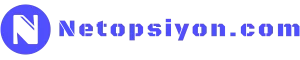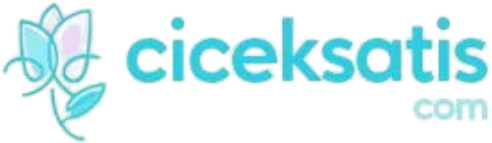Normalde bu işlemi bir SH scripti ile yapıyorum ancak yazıya dökmem gerektiğinden bilmeniz için adım adım yazacağım.
Tomcat ne işe yarıyor? Java scriptlerini web ortamında çalıştırmaya yarıyor diyebilirim. Yani şöyle; Java Servlet, JavaServer Pages, Java Expression Language ve Java WebSocket çalıştırmak için bu yazılımı kurmanız lazım.
CentOS 7 benim tercihim. Minimal kurulum yaparsanız ekstra paketleri de kurmanız gerekecektir. Buna dikkat edelim. Örneğin; wget kurmalısınız.
Hep beraber ön hazırlık yapalım. SSH girişi yapalım. Öncelikle bütün paketleri güncelleyelim.
yum -y updateKernel güncellemesi olduysa reboot edelim. Sonrasında ilk olarak Java kurulumu yapmamız gerekiyor.
java --version diyerek kontrol yapalım. Aşağıdaki gibi bir ekran gelmediyse kurulum yapacağız demektir.
java version '1.8.0_161'
Java(TM) SE Runtime Environment (build 1.8.0_161-b12)
Java HotSpot(TM) 64-Bit Server VM (build 25.161-b12, mixed mode)Kurulum çok zor bir işlem değildir :) Şu komutu uyguluyorsunuz:
yum install java-1.8.0-openjdk.x86_64 java-1.8.0-openjdk-devel.x86_64Şimdi Java kurulduğuna göre Tomcat kurulumuna başlayalım. Benim bu yazıyı yazdığım tarihte Tomcat versiyonumuz 9.0.12.
Buna göre paketleri wget ile sunucuya çekiyorum. Sizde "dosya bulunamadı" hatası alırsanız https://www.apache.org/dist/tomcat/tomcat-9/ adresine gidin. Oradan versiyon kontrol ederek indirme yapabilirsiniz.
Ben .zip uzantısını tercih ediyorum. Siz isterseniz .tar.gz olarak da indirebilirsiniz. (GÜNCELLEME: .tar.gz olarak indirirseniz açma komutu farklıdır!)
wget https://www.apache.org/dist/tomcat/tomcat-9/v9.0.12/bin/apache-tomcat-9.0.12.zipAşağıdaki komutu uygulayarak indirdiğim zipli dosyayı /opt dizininde açıyoruz.
unzip apache-tomcat-9.0.12.zip -d /optDosyayı açtıktan sonra /opt klasörüne girelim ve klasör adını tomcat yapalım.
cd /opt
mv apache-tomcat-9.0.12/ tomcatGÜNCELLEME: .tar.gz olarak indiren arkadaşlar için komutları güncelleyelim.
tar -zxvf apache-tomcat-9.0.12.tar.gz
mv apache-tomcat-9.0.12/* /opt/tomcat/Sıra geldi CATALINA_HOME ortam değişkenini ayarlamaya. Bunu yapmazsanız çalıştıramazsınız. Aşağıdaki komutları çalıştırın.
echo 'export CATALINA_HOME=/opt/tomcat/' >> ~/.bashrc
source ~/.bashrcTomcat için kullanıcı ekleyelim:
useradd -r tomcat --shell /bin/falseTomcat klasörümüze son oluşturduğumuz kullanıcının sahipliğini atayalım. Neden mi bunu yapıyoruz? Tomcat'in root kullanıcısı yetkileri ile çalışmasını istemiyoruz.
chown -R tomcat:tomcat /opt/tomcat/Ve tomcat adında bir servis tanımlaması yapalım ki restart, start, stop, status gibi komutları çalıştırabilelim. Aşağıdaki komutu uygulayarak editörü açalım.
nano /etc/systemd/system/tomcat.serviceBoş bir dosya açılacak. İçerisine aşağıdaki kodları ekleyip kaydedip çıkalım.
[Unit]
Description=Apache Tomcat 9
After=syslog.target network.target
[Service]
User=tomcat
Group=tomcat
Type=forking
Environment=CATALINA_PID=/opt/tomcat/tomcat.pid
Environment=CATALINA_HOME=/opt/tomcat
Environment=CATALINA_BASE=/opt/tomcat
ExecStart=/opt/tomcat/bin/startup.sh
ExecStop=/opt/tomcat/bin/shutdown.sh
Restart=on-failure
[Install]
WantedBy=multi-user.targetCentOS 7 daemonlarını, yeni servis eklediğimiz için reload edelim:
systemctl daemon-reloadArtık start, restart, stop gibi komutları verebilecek durumdayız. Tomcat’i çalıştıralım ve reboot sonrası otomatik başlaması için enable edelim.
systemctl start tomcat
systemctl enable tomcatTomcat çalışıyor mu diye bakmak için:
systemctl status tomcatDeğişiklik sonrası restart etmek isterseniz:
systemctl restart tomcatArtık Tomcat sayfamıza erişebiliriz. Erişim için: http://IP_ADRESI:8080/ adresine gireriz. Karşımıza Apache Tomcat sayfası gelecektir.
Gerisi sizin Java bilginize kalıyor. Hoşçakalın.
Ekstra iletmek istedikleriniz olursa yorum olarak iletin. Elimden geldiğince cevap vermeye çalışırım.
Benzer Yazılar

Nginx ve Apache Güvenliği